PS如何提取图片的颜色并存储
1、在PS里打开图片
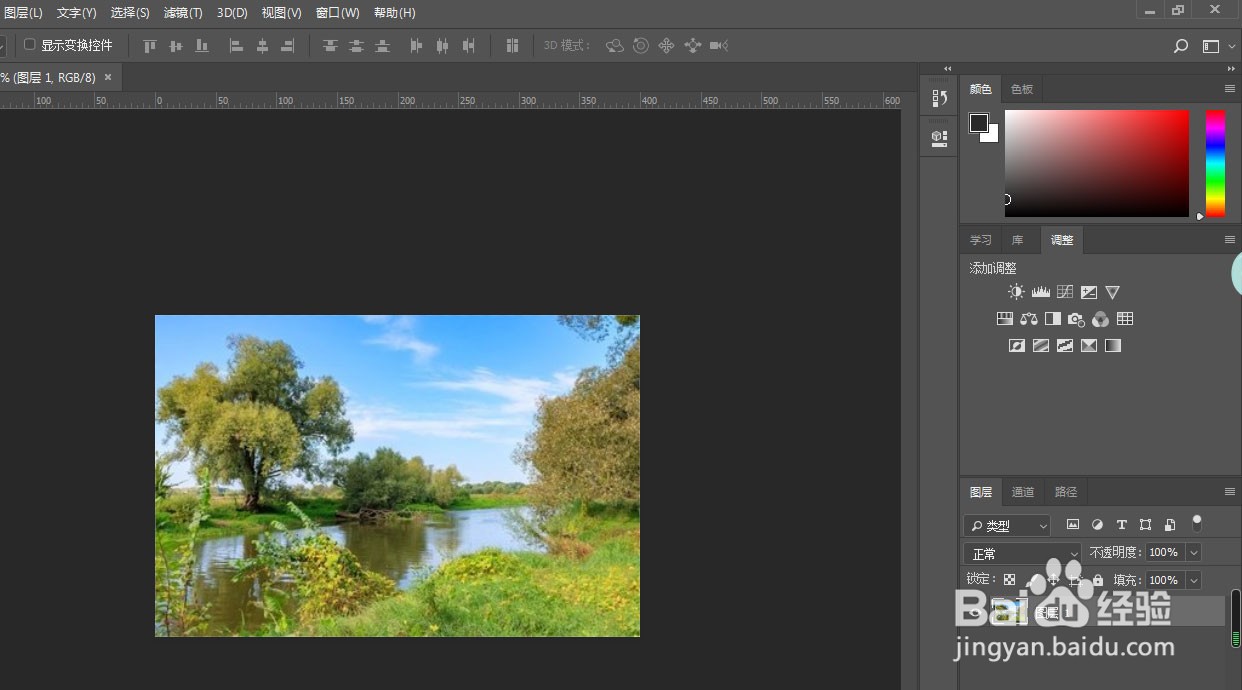
2、点击菜单“文件”“导出”“存储为web所用格式(旧版)”,快捷键是“Alt+Shift+Ctrl+S”
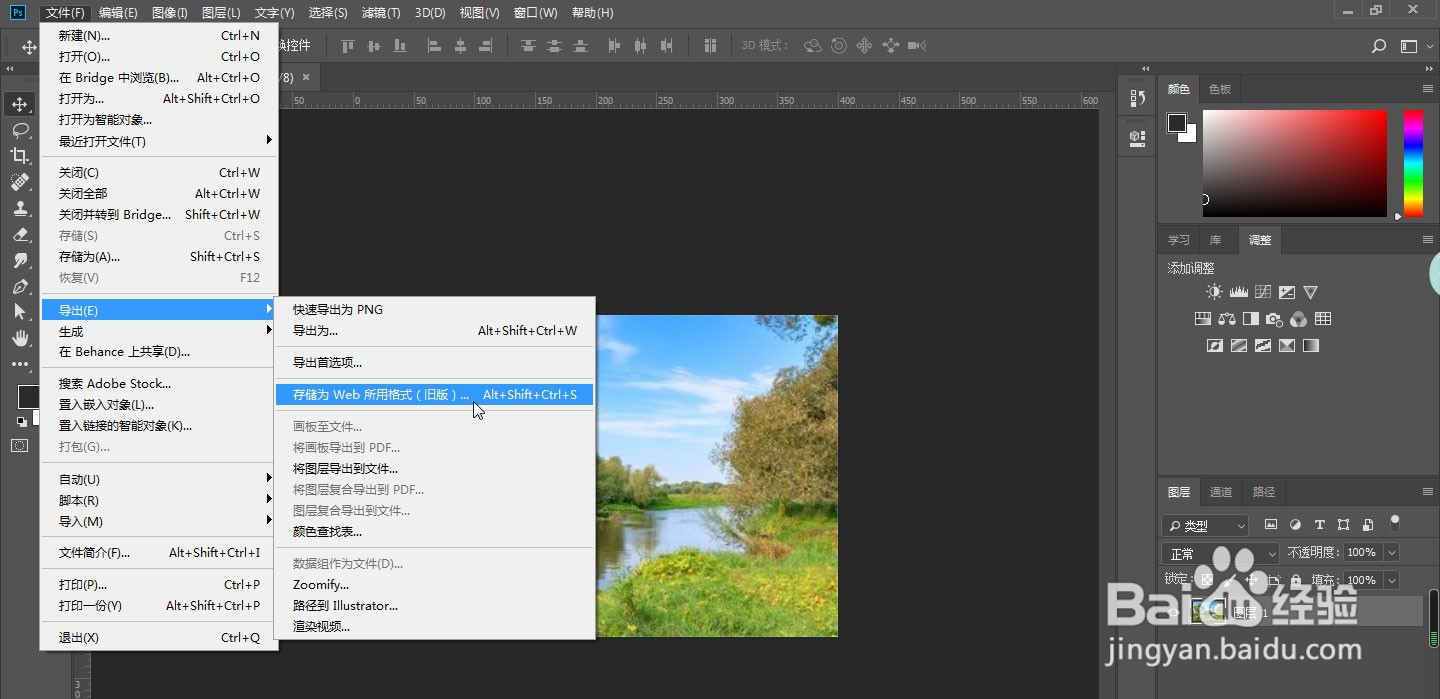
3、存储格式选择为“GIF”,可以发现,颜色表这边发生了变化,里面有一些颜色。格式的右边可以选择颜色的位数,这里提醒大家,颜色根据情况来选择位数,不要盲目选择过多
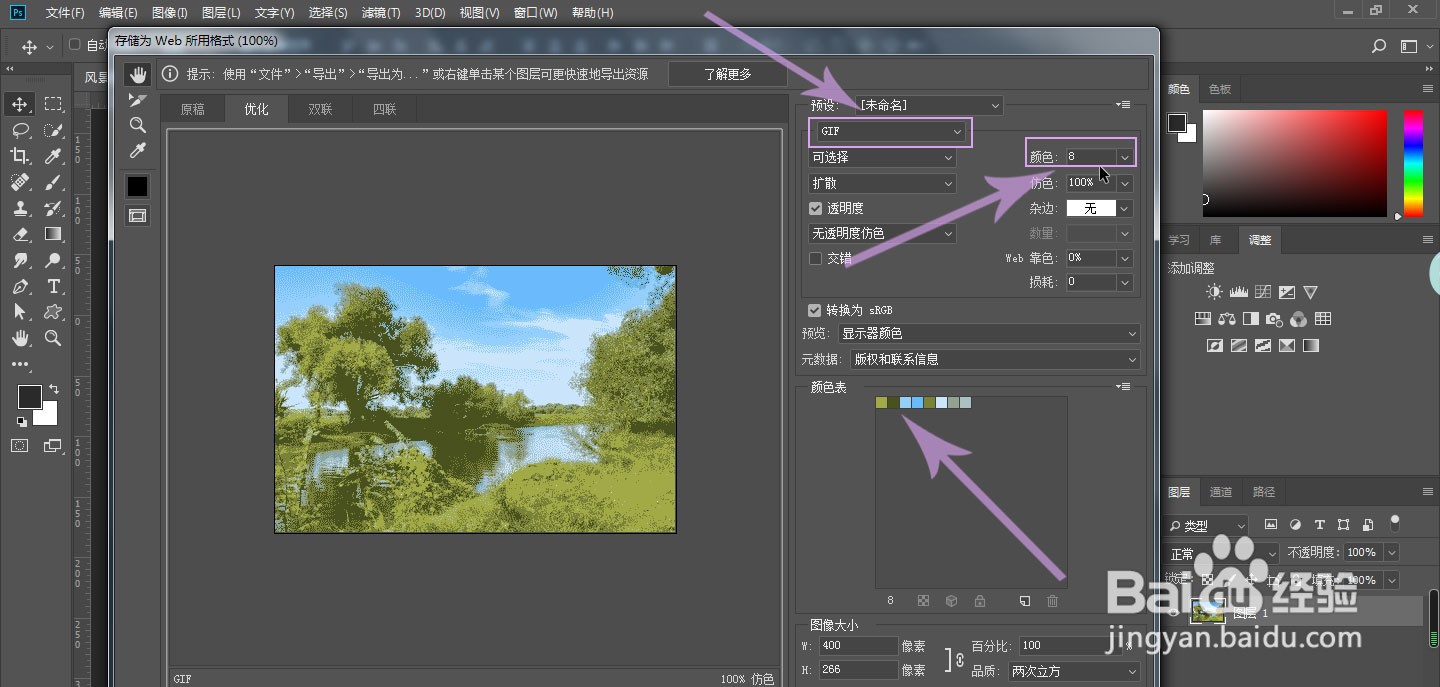
4、浏览找着“颜色调板菜单”,右击“存储颜色表”,接着把这个文件保存在桌面
的文件夹
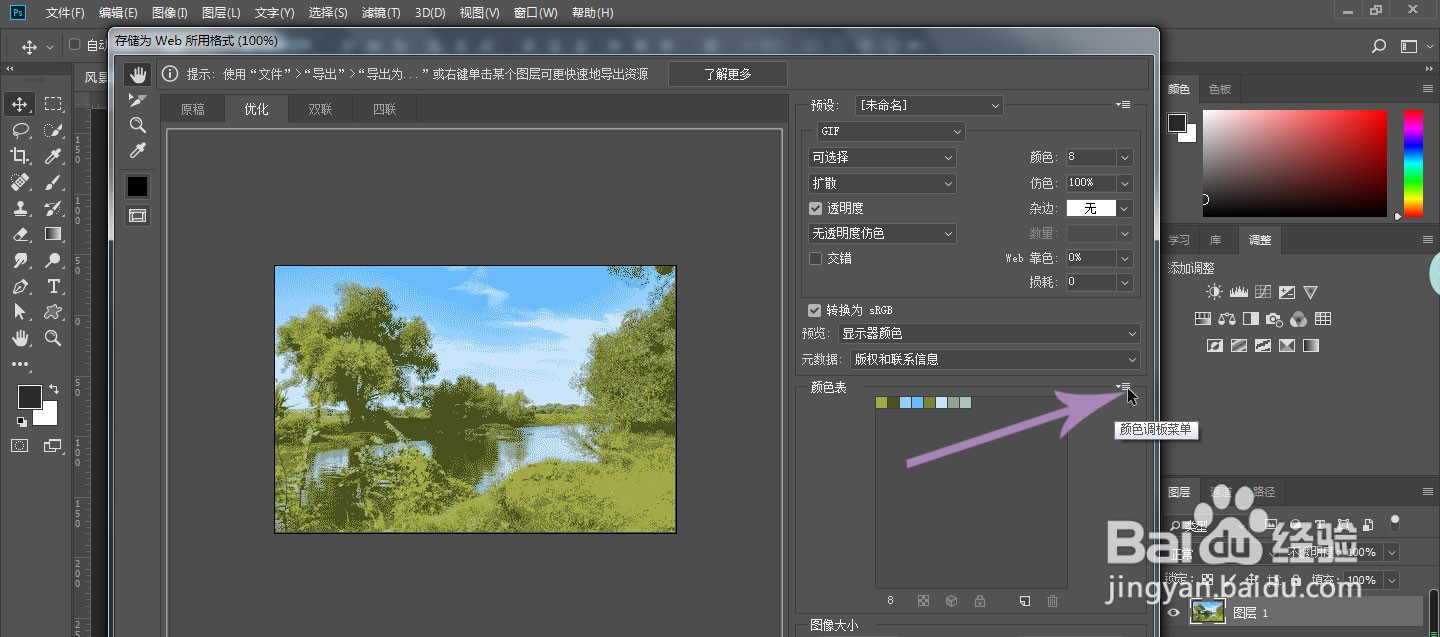

5、接下来的步骤教大家载入使用。点击上方菜单“窗口”,再点击“色板”,这时
候的色板面板会出现在工作界面的右边
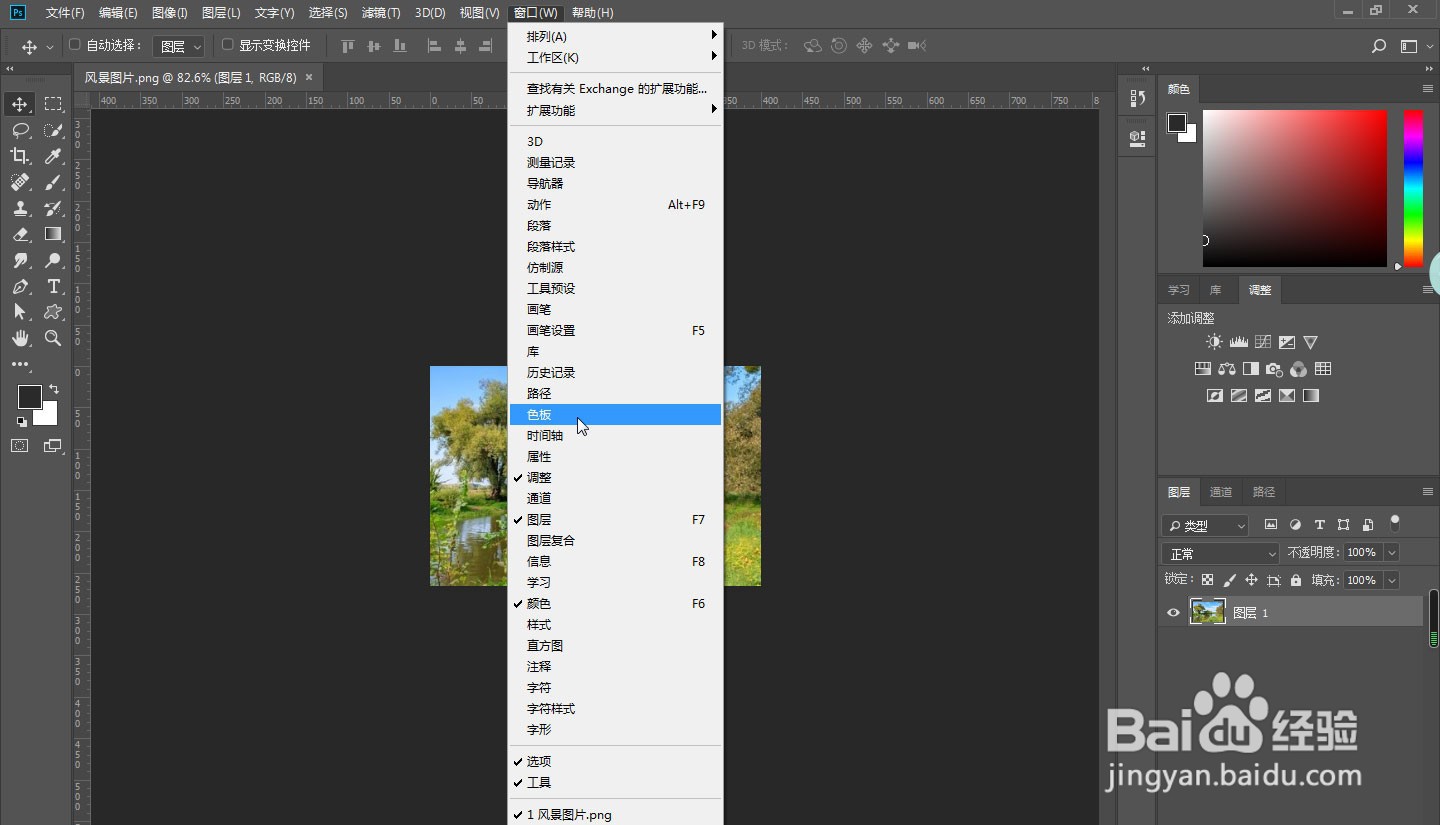
6、点击展开更多的三道杠图标,右键选择“载入色板”
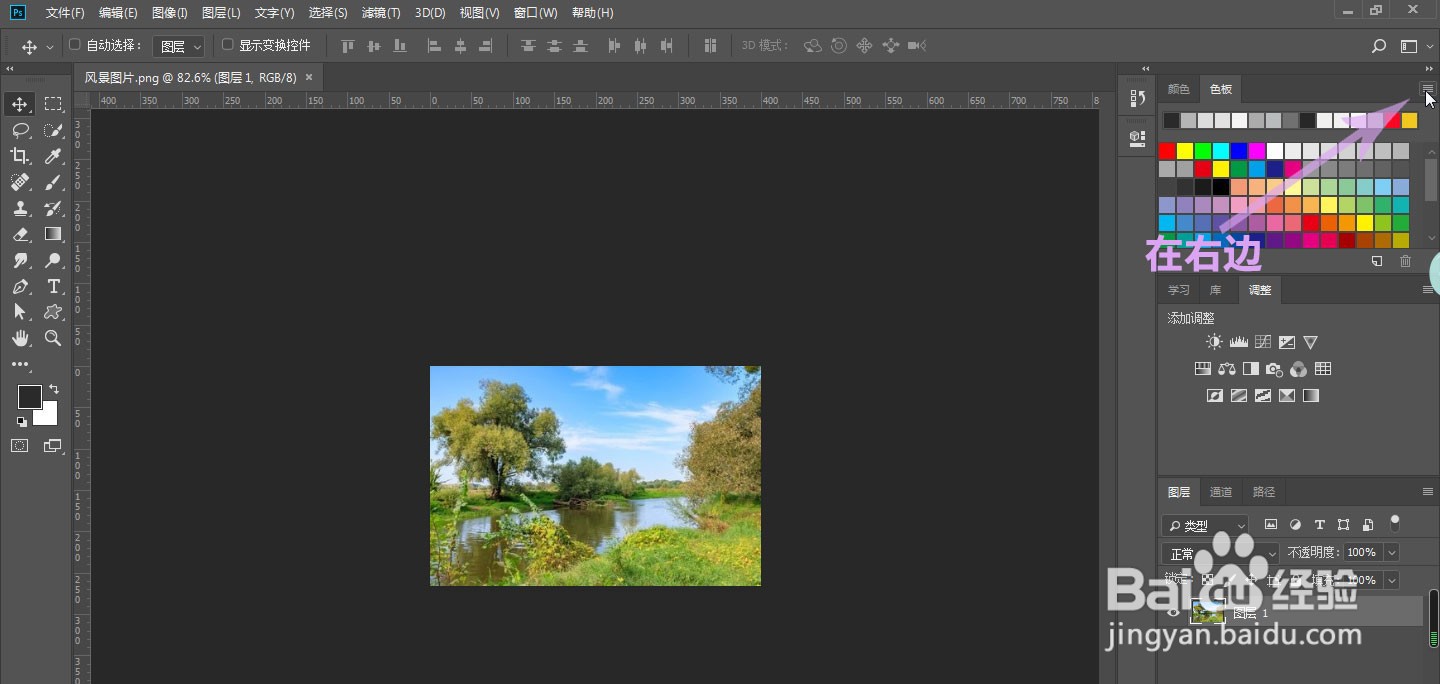
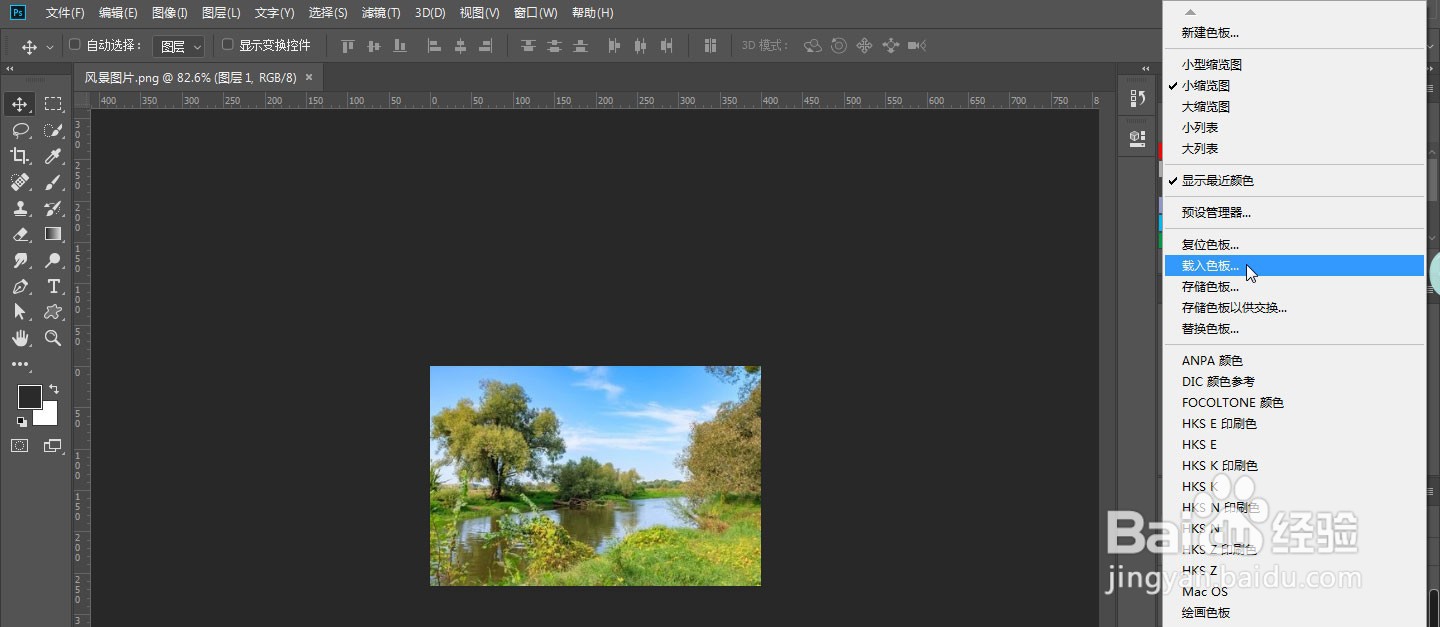
7、文件类型按图示更改为“.ACT”,找到颜色板文件即可载入

8、如图所示,存储的颜色表已经载入在色板上面,可以被运用在我们PS里面了。后期不想要的,右键删除色板即可
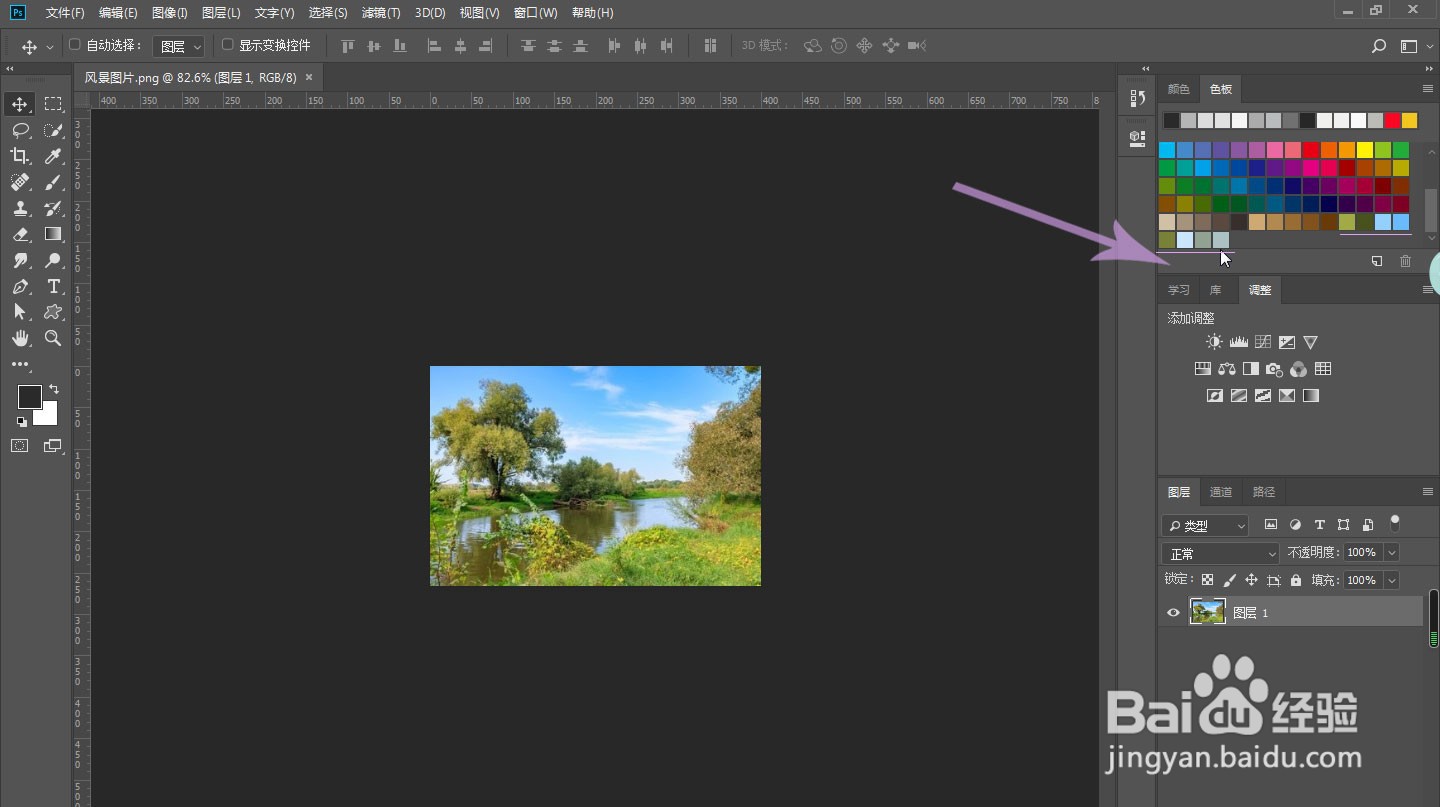
声明:本网站引用、摘录或转载内容仅供网站访问者交流或参考,不代表本站立场,如存在版权或非法内容,请联系站长删除,联系邮箱:site.kefu@qq.com。
阅读量:56
阅读量:159
阅读量:117
阅读量:52
阅读量:119